SurfacePro3は本体上部が発熱し、最悪電源が落ちて数十分使えなくなります・・・
更に、静かなオフィスやカフェだと、ファンの音も結構気になるレベルです。
レジストリをいじって、これらを少しだけ改善できる方法があります。
レジストリなので作業には十分ご注意頂き、あくまでも自己責任でお試しください。
Step1:レジストリを編集する
まずレジストリエディタを開きます
レジストリエディタの開き方がわからない場合は、ファイル名を指定して実行 から、
「regedit」
と入力して探してください。
レジストリを編集します
『HKEY_LOCAL_MACHINE\SYSTEM\CurrentControlSet\Control\Power\PowerSettings\54533251-82be-4824-96c1-47b60b740d00』
のなかに下記4項目を探します。
・893dee8e-2bef-41e0-89c6-b55d0929964c
・94D3A615-A899-4AC5-AE2B-E4D8F634367F
・bc5038f7-23e0-4960-96da-33abaf5935ec
・be337238-0d82-4146-a960-4f3749d470c7
上記項目のそれぞれに『Attributes』というDWORD(32bit)を作成して、その値を2にします。
※既にある場合はそのままで、値だけいじります
電源プランの作成or変更
既存の電源プランを変更もしくは、新しく作成します。
プラン設定の変更 → 詳細な電源設定の変更 のなかの項目の、
プロセッサの電源管理より、下記の設定をします。
・最小のプロセッサの状態・・・5%
・システムの冷却ポリシー・・・アクティブ
・最大のプロセッサの状態・・・100%
・プロセッサ パフォーマンスの向上モード・・・無効
・システムの冷却ポリシー・・・パッシブ
・最大のプロセッサの状態・・・80%
以上で少しは改善しています。
 |
新品価格 |
![]()
参考にしたサイト
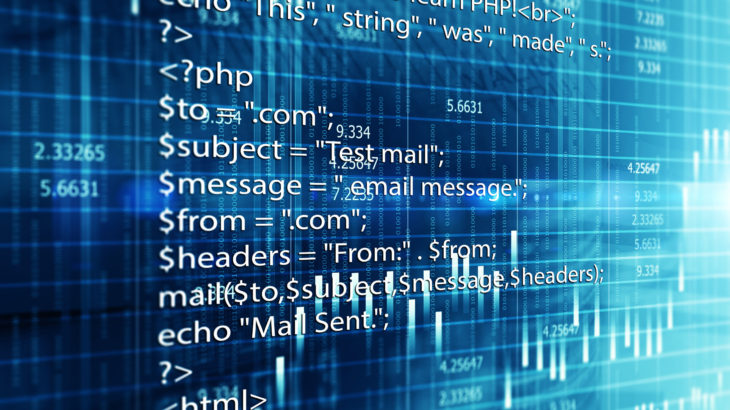





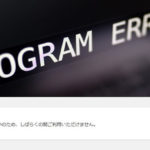






コメントを書く